在 Mac 上选择你的 Apple ID 图片 |
您所在的位置:网站首页 › macbook怎么换用户的头像 › 在 Mac 上选择你的 Apple ID 图片 |
在 Mac 上选择你的 Apple ID 图片
|
你可以将照片、拟我表情、表情符号或其他图像设为 Apple ID 图片。你的 Apple ID 图片还会显示为 Mac 上的用户登录图片和“通讯录”中的“我的名片”图片。 在 Mac 上,选取苹果菜单 如果未看到你的姓名,请点按“使用你的 Apple ID 登录”,输入你的 Apple ID(或者存档的其他电子邮件地址或电话号码),然后输入密码。如果你没有 Apple ID,则可以创建一个。 为我打开 Apple ID 设置 点按“个人信息”。 在“拟我表情、照片或字母图案”旁边,点按“编辑”。 Apple ID 图片选项会出现。 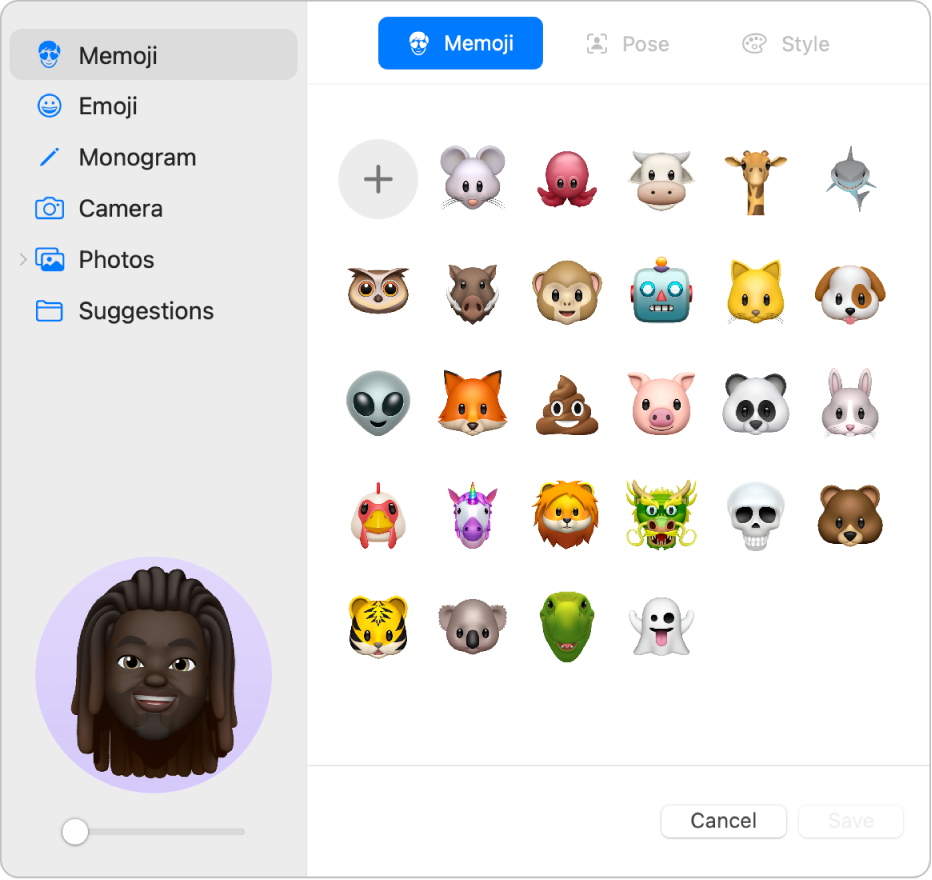 请执行以下一项操作: 选择拟我表情:点按边栏中的“拟我表情”,然后点按所显示的其中一个拟我表情或动话表情,或者点按添加按钮 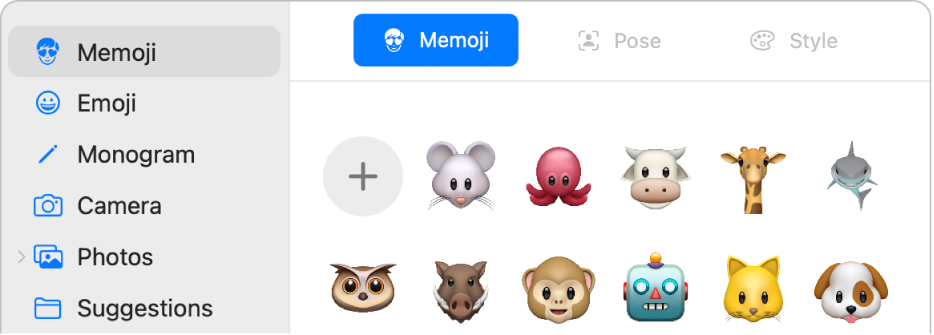 【提示】动态显示用户登录图片。将拟我表情或动话表情设为你的 Apple ID 图片,从而在每次登录用户账户时看到以动画形式呈现的图片。 选择表情符号:点按边栏中的“表情符号”,然后点按所显示的其中一个表情符号,或者点按添加按钮 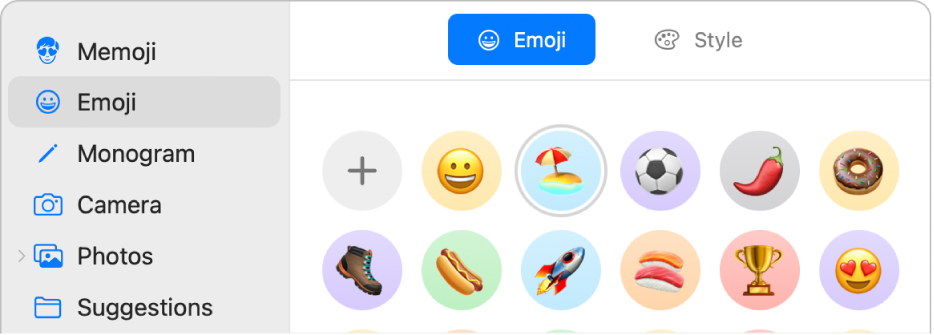 选择字母图案:点按边栏中的“字母图案”,选择一种背景颜色,然后输入最多两个姓名首字母。 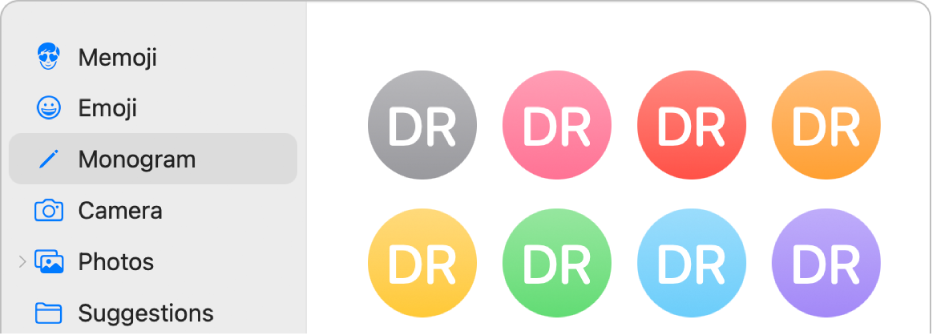 在 Mac 上使用摄像头拍照:点按边栏中的“摄像头”,调整好镜头,然后点按“摄像头”按钮。你可以根据需要多次重拍照片。 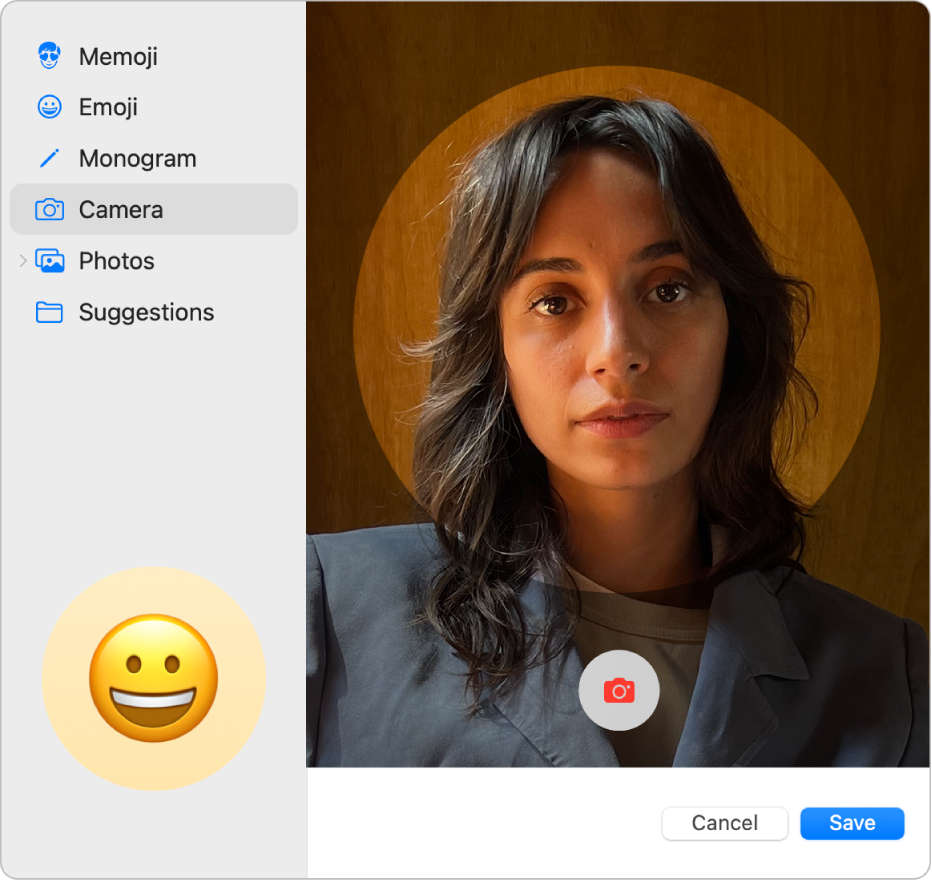 从照片图库选择照片:点按边栏中的“照片”,然后选择一张照片。若要查看特定相簿中的照片,请点按边栏中的“相簿”,然后选择一张照片。 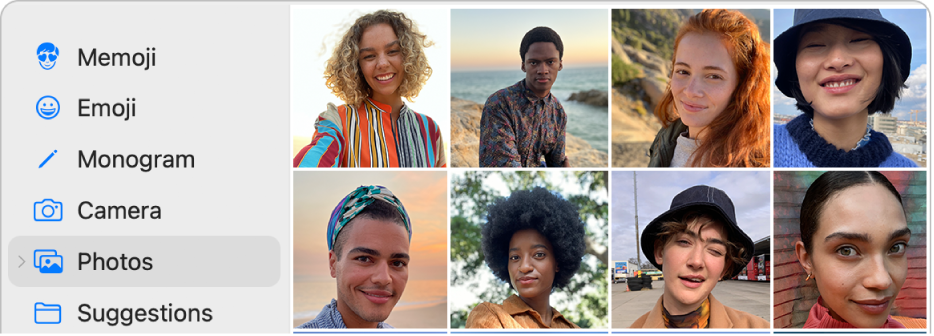 【提示】若要将当前 Apple ID 图片快速替换为桌面上的图像,请将图像从桌面或访达窗口拖移到边栏中的当前图片上。 选择建议的图像:点按边栏中的“建议”,然后选择一张图片。 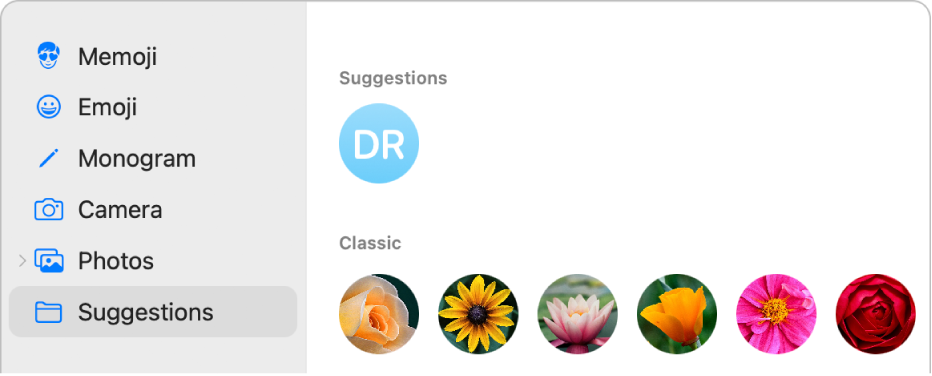 选择图像后,你可以通过在边栏中执行以下任意操作来调整其外观: 调整图像位置:在圆圈内四处拖移图片。 放大或缩小:向左或向右拖移滑块。 完成后,点按“存储”。 【提示】你可以在发送的信息中共享你的 Apple ID 图片或其他图片。请参阅在“信息”中共享你的姓名和照片。 有关在 Apple ID 网站更改你 Apple ID 账户信息的信息,请参阅 Apple ID 账户页面。 有关使用 iPhone 或 iPad 更改 Apple ID 账户设置的信息,请参阅通过 Apple ID 登录 iPhone 或通过 Apple ID 登录 iPad。 另请参阅什么是 iCloud?在 Mac 上设置 iCloud 功能在 Mac 上管理 iCloud 储存空间在 Mac 上设置家人共享 |
【本文地址】
今日新闻 |
推荐新闻 |